Yeni Başlayanlar için el kitabı - bölüm 4
Birleşik Cisimler ( Compound Objects )
YENİ BAŞLAYANLAR İÇİN EL KİTABI - BÖLÜM 4
COMPOUND OBJECTS ( birleşik cisimler)
Önce Birleşik Cisim oluşturmak için kullanılan sistemlere genel bir bakış yapalım, Bölüm sonundaki örnek uygulamaları yaparak araçların kullanımını ayrıntılı şekilde öğrenebilirsiniz. Birleşik cisimlere ulaşmak için üç boyutlu cisim oluşturma kısmındaki açılan listeden Compound Objects seçeneğini seçmelisiniz.
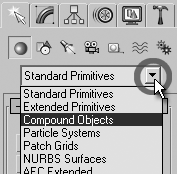
Bu kısımdaki araçların bazıları programın eski versiyonlarında yoktur. Bu araçların çoğu işlem yapabilmek için en az iki cisme ihtiyaç duymaktadır. Sırasıyla bunlara bakalım:
MORPH
iki cisim arasında dönüşüm yapmakta kullanılan bir araçtır. Bir kuşu insana dönüştürmek için kullanılabilir. fakat kısıtlayıcı bir noktası vardır hedef cisimle kaynak cismin nokta sayıları eşit olmalıdır. Dönüşüm işlemi cisimlerin birbirine çevrilmesinden çok noktaların zamana bağlı olarak diğer cisimdeki konumlara gitmesi şeklindedir. bu sebeple rasgele iki şekli birbirine dönüştürmek yerine cismin şeklini değiştirdikten sonra iki şekil arasındaki geçiş için kullanılabilir. Örneğin : çizdiğiniz insan modelinin nokta sayılarını hiç değiştirmeden modelleme ile canavar şekline getirip daha sonra ikisi arasındaki geçişi morph ile çok iyi şekilde yapmak mümkündür. veya bir çiçeğin büyümesini animasyon şeklinde yapmak için çiçeğin çeşitli evrelerini yapıp aradaki geçişleri morph ile sağlayabilirsiniz.
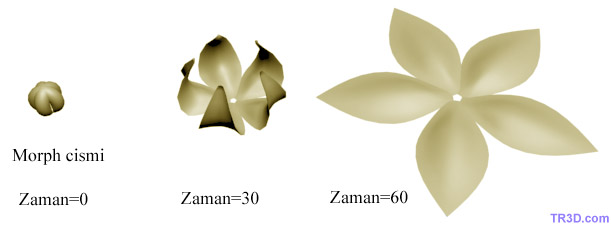
Örnek sahnemizde bir çiçeğin üç farklı hali şekil değiştirilerek oluşturulmuştur. Önce Line ile bir yaprak çizip bunu Extrude ile mesh cismine çevirdim ve dönme noktasını ortaya getirip dört kopya oluşturdum. çiçeğin önce açık halini çizdim. Açık çiçeğin bir kopyasını yapıp Soft selection yardımı ile uçtaki noktaları seçip içe doğru hareket ettirerek yarı açık halini oluşturdum. son olarak açık halini kopyalayıp Bend modifieri ile önce içe doğru Z ekseninde bükülme daha sonra da Y ekseninde kenarlardan bükülme yapıp şekli Sacale(büyütme) düğmesi ile küçülttüm.
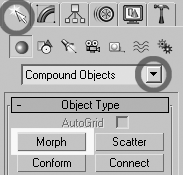
Morph işlemine gelince: Önce tomurcuk halini seçin ve Morph düğmesine basın, Zaman çubuğunu 20 ye götürüp Sağ taraftaki Pick Target düğmesine basıp çiçeğin yarı açılmış halini seçin. Zaman çubuğunu 40'a götürüp Pick Target düğmesine basın ve çiçeğin tam açılmış halini seçin. Animasyonu izlemek için zaman çubuğunu fare ile tutarak ileri ve geri götürün.
Pick Target düğmesinin altındaki kopyalama türü hedef olarak alınan cisimler üzerinde yapılacak herhangi bir değişikliğin animasyonu etkilemesini sağlar. Eğer animasyon sırasında istenemyen bir dönme haraketi varsa hedef cismi seçip düzenleme kısmına geçerek Vertex modunda iken tüm noktaları seçip çevirin.
Alt kısımdaki Morph Targets seçeneklerini kullanarak hedeflerin zamanlarını değiştirmek mümkün. Önce listeden hedefin biribi seçin ve zaman çubuğunu istediğiniz zamana götürdükten sonra Create Morph Key düğmesine basın. Delete Morph Key düğmesi aktif zamandaki anahtar noktayı siler.
SCATTER
Bir cismi diğrinin üzerinde çeşitli kopyalar oluşturarak çoğaltır. Örnek olarak bir çiçek tarlası, bir ejderhanın sırtındaki dikenler , veya futbol sahasındaki çimenler verilebilir. Fakat oluşan kopyalar da birer mesh cismi olduğu için bir sahadaki çimleri bu yöntemle yapmak çok hızlı bir bilgisayar sistemi gerektirecektir.
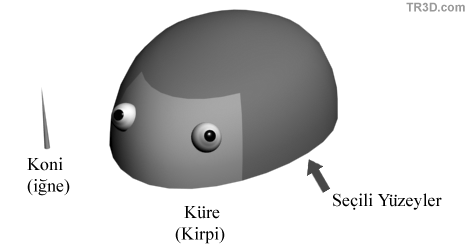
Örnek sahnemizde bir küre oluşturdum ve kürenin oluşturma özelliklerinden Hemisphere(Yarıküre) seçeneğine 0,5 değeri girdim. böylece yarım bir küre oluştu. Küreye FDD modifieri uygulayarak şeklini biraz uzattım ve ön tarafa iki küre daha kullanarak gözlerini yaptım. Kirpi modelimizin sadece sırtında diken olacağı için Yarım küreye Edit Mesh Modifieri uygulayıp tepeden görünüm penceresinde sırtından bir bölüm seçtim ve o halde bıraktım. (Bununla ilgili dosyayı CD içersinde bulacaksınız)
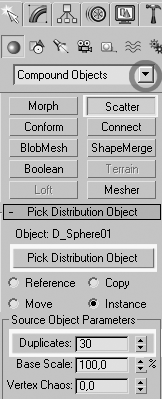
Scatter aracının uygulanışına bakalım: Önce koni cismini seçip Scatter düğmesine basın. daha sonra Pick Distribution Object düğmesine basarak yarım küreyi seçin. Şu durumda kirpinin sırtında sadece bir iğne görünüyor olmalı. iğne sayısını arttırmak için sağ alt kısımdan Duplicates seçeneğini arttırmak gerekiyor. Base Scale kopyalanan iğnelerin boyunu büyültme ve küçültme için kullanılabilir.


Eğer iğne veya küre üzerinde değişiklik yapmak istiyorsanız instance seçeneği ile sınırlı değilsiniz. Düzenleme kısmına geçin ve Scatter yazısının sol tarafındaki küçük (+) işaretine tıkalyıp alt bileşeni olan Operands seçeneğini tıklayın. Alt kısımdaki seçeneklerden Objects kısmına dikkat edin burada koninin ve yarım kürenin adını görebilirsiniz. Bunlardan birini seçtiğinizde yukardaki düzenleme kısmından seçtiğiniz birleşik cismin parçalarını veya özelliklerini değiştirmeniz mümkün.
Yarım küre için Face moduna geçtikten sonra tepede ngörünüm penceresinde kürenin bir kısmını seçin ve tekrar scatter yazısına tıklayın Scatterin alt kısımlarındaki ayarlardan Use Selected Faces Only seçeneğini işaterleyin, Böylece sadece tepeden görünümde seçtiğiniz yüzeyler üzerinde iğne oluşacaktır.
CONFORM
Bir cismi diğerinin yüzeyine oturtmakta kullanılır. bu araçla ilgili bir uygulamayı bölüm sonunda göreceksiniz.
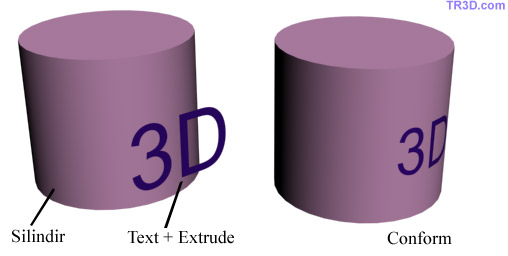
Şekildeki örnekte Text ile iki boyutlu bir yazı yazılmış ve extrude ile kalınlık verilmiştir. Yazıyı silindir üzerine yapıştırmak için yazı seçili iken Conform düğmesine tıklanır ve Pick Wrap-to Object düğmesine basarak silindir seçilir. Yapıştırılacak cisim ve yüzeyin konumuna göre aşağıdaki Vertex Projection Direction(Noktaları hizalama yönü) Seçeneklerinden uygun olanını seçmek gerekir. Şekildeki gibi bir sahnede Towards Wrap- to Center seçeneği uygun olacaktır. Alt kısımdaki Hide wrap to Object seçeneğini işaretleyerek sadece yazının görünmesini sağlamalısınız.
Use Active Viewport: Seçili görünüm penceresinde göre hizala ,duvar gibi düz yüzeyler için uygundur
Use Any Objects Z axis: Herhangi bir cismin Z eksenini hedef al
Along Vertex Normals: Noktaların normal yönlerine doğru hizala. Birçok durumda uygun seçenek olabilir.
Towards Wrapper Center: Yapışacak cismin merkezine göre
Towards Wrapper Pivot:Yapışacak cismin dönme eksenine göre
Towards Wrap- to Center: Hedef cismin merkezine göre
Towards Wrap- to Pivot: Hedef cismin dönme eksenine göre
Default Projection distance: Yapışacak cismin noktaları hedef cismi ulaşamazsa buradaki değer kadar yaklaşabilir.
StandOff Distance: Yapışan cismin hedeften uzakta durması için
Use Selected Vertices: Sadece seçili noktalar yapıştırılır.
Update : Eğer sahnede çok fazla kalabalık varsa bu seçenklerden Render işaretlenerek bilgisayarın yükü azaltılabilir.
Hide wrap to Object: Conform cismi iki cismin birleşmesi ile oluştuğu için normalde hedef ve yapışacak cisim tek bir beden olur. Bu seçeneği işaretlediğinizde hedef cismin kopyası gizlenir ve sadece yapışacak cisim şekli değişmiş olarak kalır. Sahnede hedef cismin bir kopyası olduğu için çoğu durumda bu seçeneği işaretlemeniz gerekecek.
CONNECT
Uçları açık iki cisim arasında yüzey oluşturarak bağlantı sağlar. Cisimlerin birbirine bakan yüzlerinde açıklk olmalıdır aksi halde Connect uygulandığında hiçbir etki göstermez.

Resimde bir Silindir ve Küreye Edit Mesh Uygulanmış ve yüzey modunda iken karşılıklı bakan yüzeyleri silinmiştir. Silindire açık yüzeyler oluşturulduktan sonra Connect seçilerek Pick Operand düğmesi ile küre seçilmiştir.
Operand List: bu listedeki isimler birleşik cismin parçalaraını göstermektedir. listeden herhangi bir elemanı silmek için Delete Operand seçilir. Seçili elemanı birleşik cisimden dışarı çıkarmak için Extract düğmesi kullanılır.
Smoothing Group: Edit Mesh cismindeki Smooth gurup (görüntü yumuşatma) sistemi burada da kullanılmaktadır. cisimler arasındaki yüzeye smooth işlemi uygulanıp pürüzsüz görünmesi sağlanabilir.
Bridge: Aradaki yeni yüzeye pürüzüsüz görünüm sağlar
Ends: Ara yüzey ve cisimler arasında pürüzsüz görünüm sağlar
BLOBMESH
BlobMesh sistemi Cisim üzerindeki her nokta için küçük bir küre oluşturur. Birbirine yakın küreler birleşerek yüzey oluşturur. sonuçta cisim üzerinde çamur görünümünde bi yüzey oluşur. Bu araç tanecik sistemleri ile birlikte kullanıldığında su benzeri akışkanlar yapılabilir. (Tanecik sistemleri ile ilgil iayrıntı animasyon bölümündedir)
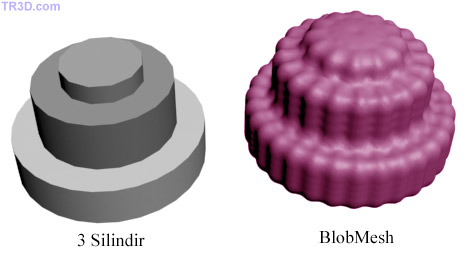
Resimde sadece üç silindir üst üste konulmuş ve BlobMesh uygulanmıştır. Kısa zamanda pasta yapmak için iyi bir yöntem. Yüzey sayısı çok fazla olursa Optimize modifieri uygulayıp azaltabilirsiniz.
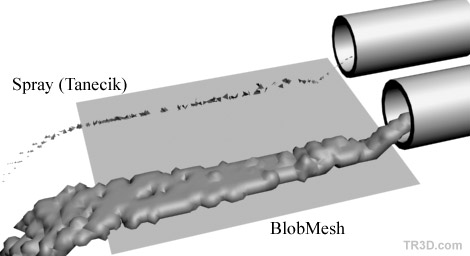
Diğer resimde ise SuperSpray isimli tanecik sistemine BlobMesh uygulanmıştır. Kısa zamanda etkili akışkan ainmasyonları yapmakta kullanılabilir. Taneciklerin kullanım özellikleri çok daha geniş imkanlar sunacaktır.
BlobMesh ile Kaliteli yüzey elde etmek için Tension değerini ve Coarseness değerini de düşük tutmak gerekir. Coarseness değerini azaltırken dikkat edin kullandığınız nokta sayısı çok fazla ise bilgisayarınız donup kalabilir. Bu değerlerin sadece Render işlemi sırasında düşük tutulması için Render kısmına düşük değer yazın. View kısmındaki yazı sadece perspektif penceresindeki görünümü etkilediği için fazla önemi yoktur.
Use Soft Selection: Eğer BlobMesh içersine eklediğiniz cisim üzerinde SoftSelection ile seçim yapılmışsa bu özelliği açarak oluşacak yüzeyin küre sayısı ve boyunu ilişkilendirebilirsiniz.
Eklenen nokta sayısı 2000 ve üzerinde ise Large Data Optimization seçeneği ile farklı şekilde hesaplama yapılmasını sağlayabilirsiniz.
SHAPE MERGE
Bu araç çizgi ve mesh ile birlikte kullanılır. Herhangi bir çizginin Mesh üzerindeki izdüşümü alınarak mesh cismin üzerinde yeni yüzey oluşturulur veya kesme işlemi yapılır. izdüşüm olayını gölge düşmesi gibi düşünebilirsiniz. Burada çizgi olarak yazı kullanılmıştır. Text yazıları da birer çizgidir.
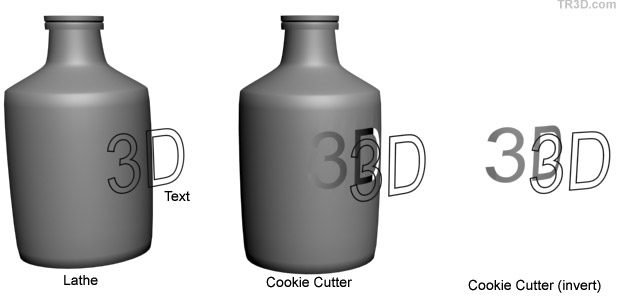
Lathe aracı ile çizdiğimiz şişenin karşısına Text ile bir yazı yazıyoruz. Birleşik cisimler kısmını açarak şişe seçili iken Pick Shape düğmesine basarak yazıyı seçin. yazı yerine herhangi bir çizgi kullanılabilir.
Delete Shape: listede seçili olan bileşeni siler
Extract Shape: listede seçili olan bileşeni cisimden ayırır
Cookie Cutter: çizginin izdüşümüne göre hedef cismi kesip yeni yüzey oluşturur
Merge: Çizgiyi kullanarak oluşan yüzey hedef cismin yüzeyine yapışmış bir alt bileşen olarak oluşturulur. Element moduna geçerek bu parçayı seçebilir ve farklı kaplama numarası verebilirsiniz.
Invert: Yapılan işlemi tersine çevirir. Cookie Cutter işleminde çizginin dışında kalan kısımlar kesilir, Merge işleminde ise alt bileşen modunda diğer yüzeyler seçili yüzey sayılır. Bunun üzerüne herhangi bir modifier uygulandığında seçili alana uygulandığı için Merge işleminde invert önemlidir.
BOOLEAN
Boolean ile bir cismin hacminden diğeri çıkarılabilir veya kesaişme noktasındaki hacim yeni bir cisim oluşturmakta kullanılabilir.
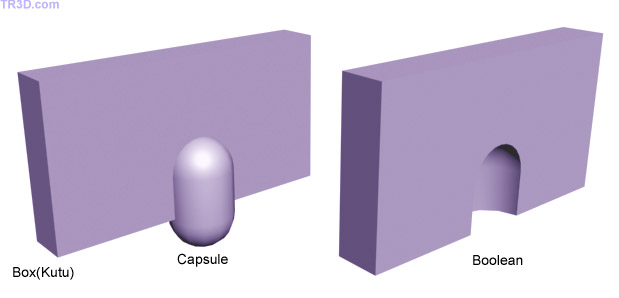
Resimde bir duvara oyuk açmak için bir Capsule cismi kullanılıyor. Kutu yaptığınız kısmın altındaki Extended Pirimitives kısmından Capsule cismini oluşturabilirsiniz. Önce kutuyu seçip Boolean düğmesine basın ve Pick Operand B düğmesine basarak capsule cismini seçin. Böylece yüzeyde kapsül ile aynı boyda olan bir oyuk açılacaktır.
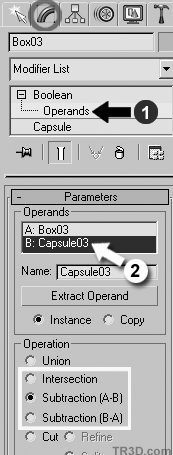
Boolean oluşturduktan sonra birleşen iki cisimden birinde değişiklik yapmak veya yerini değiştirmek için Modify(düzenleme) kısmına geçin Boolean yazısının solundaki (+) işaretine tıklayıp açın ve 1 numara ile gösterdiğim Operands isimli alt bileşene tıklayın
Sonra aşağıda 2 numara ile gösterdiğim yerden cismi seçin.
Cismi seçtikten sonra sahnede göremezsiniz fakat hareket düğmesine basarak önden görünüm penceresinden hareket ettirdiğinizde duvardaki oyuk hareket edecektir.
Bileşen şekli değiştirmek için 2 numaralı kısımdaki şekli seçip 1 numaralı kısmın yanında çıkan cisim adını seçip düzenleyebilirsiniz.
Operation Seçenekleri:
Union: iki cismin birleşimi olarak düşünülebilir, birleşim kısımdaki iç yüzeyler iptal edilir.
Intersection: Kesişim noktasındaki hacim yeni bir cisim oluşturur
Subtraction(A-B) : ilk seçilen cisimden ikinci çıkarılır
Subtraction(B-A) : ilk seçilen cisimden ikinciden çıkarılır
Cut: Cisimlerin temas ettiği kısımlar kesilerek yeni yüzey oluşturulur.
Display: Birleşen cisimleri ekranda görmek için kullanılır. Bu kısımdan Result+Hiden Ops. seçeneğini seçerek aynı anda hem gizli cisimleri hemde sonucu görebilirsiniz.
Update: Çok karmaşık cisimlerle çalışırken , veya yavaş bir bilgisayara sahipseniz güncelleme olayını Manual seçerek istediğiniz zaman güncellenmesini sağlayabilirsiniz.
TERRAIN
Harita benzeri bir kaynak kullanarak zemin yüksekliklerine göre üç boyutlu cisim oluşturmakta kullanılır. Öncelikle kaynak çizgiler hazırlanır ve birleşik cisimler kısmına geçilerek çizgilerden biri seçili iken Terrain düğmesine basılır. Sonra Pick Operand düğmesine basarak diğer çizgiler seçilir.
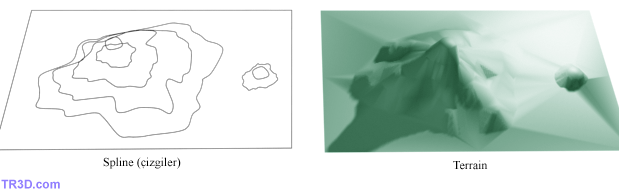
Operands kısmında yanlış seçilmiş bir çizgi varsa listeden seçilip Delete Operand ile listeden çıkarılabilir.
Graded Surface: Çizgi yüksekliklerine bağlı olarak eğimli yüzey oluşturur
Graded Solid: alt kısma ve kenarlara da yüzeyler oluşturarak her taraftan kapalı görünmesini sağlar
Layered Solid: Çizgilere sadece yükseklik verir. her çizgi kendi seviyesinde düz bir yüzeye sahip olur.
Stitch Border: Uçları açık çizgiler kullanılırken bu seçenek gerekli kısımları tamamlayacaktır.
Color By Elevation kısmı yüksekliğe bağlı olarak renkler belirlemekte kullanılır. Coğrafya dersindeki Fiziki haritaları hatırlarsanız Yüksek ve Alçak noktalar koyu ve açık kahverengi ile birbirinden ayrılmaktadır. Create Defaults seçeneği otomatik birkaç renk tanımlayacaktır. Bu kısımda listedeki sayılar yükseklik miktarını ve o yüksekliğe uygulanacak rengi belirtir. listeye yeni renkler eklemek için bir renk seçin ve yükseklik yazıp Add Zone (Ekle) düğmesine basın. Herhangi bir yükseklikteki rengi değiştirmek için Listeden sayıyı seçip rengi değiştirin ve Modify Zone(düzenle) düğmesine basın.
LOFT
Bir yol üzerinde çizgiyi hareket ettirerek kapalı şekil oluşturur. En az iki çizgiye ihtiyaç duymaktadır. Çizginin biri yol diğer ise yol boyunca hareket ettirilecek şekil olacaktır. Resimdeki örnekte bir yıldız düz bir çizgi boyunca hareket ettirilip mesh cismi oluşturulmuştur. Loft üzerindeki çeşitli noktalar için farklı şekiller tanımlamak mümkündür. cismin başına yıldız olarak seçilen şekil cismin sonunda daire olarak seçilebilir. Böylece oluşan cisim iki şekil arasında geçiş görünümünde olacaktır. Loft cisminin özelliklerini konunun sonundaki Tüp Krem uygulaması ile öğrenelim.
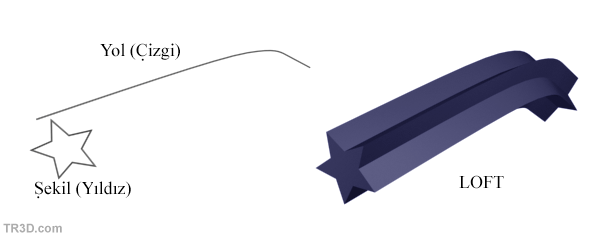
Aşağıdaki şekilde Loft yapılırken birkaç farklı kesit seçilerek krem tüpü yapılmıştır. Bunu yapabilmek için önce uzun çizgi ceçili iken loft düğmesine basın. 4 numaralı adıma geldikten sonra :
Path=10 yazıp Get shape düğmesine basın ve minik çemberi seçin.
path=20 yazıp büyük çemberi seçin.
path=100 yazıp ince elips şeklini seçin.
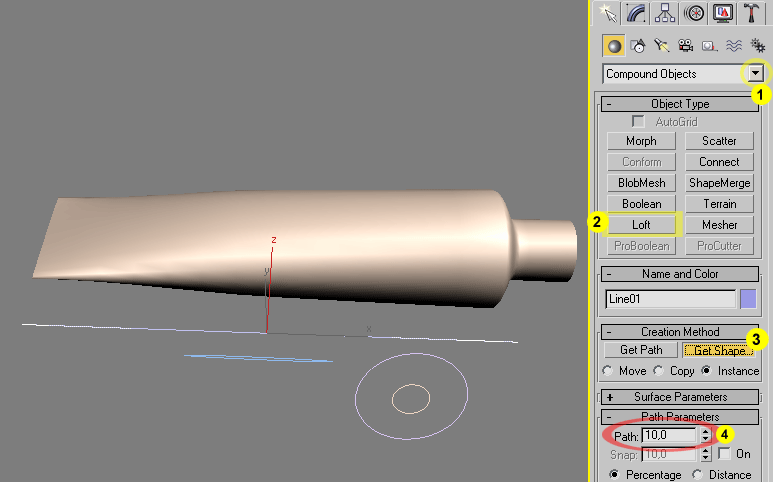
MESHER
Mesh yapısında olmayan ama özellikleri benzeyen cisimleri Mesh yapısına çevirir. Asıl amacı tanecik sistemlerini Mesh cismine dönüştürmektir. Dönüşüm işlemi zamanın karelerine göre yapıldığı için tanesik sistemi değiştikçe değişen bir Mesh yapısı elde edilir. Bu Mesh üzerine her türlü modifier uygulanabilir.
Pick Object Düğmesine basarak kaynak olacak cisim seçilir. Bu araç tek bir cisim ile kullanılmaktadır.
Time Offset seçeneği ile tanecik sistemine göre ileride veya geride bir zaman dilimi seçmek mümkün.
Build Only At Render Time: Gerekli ayarlamaları yaptıktan sonra b useçeneği işaretleyerek sadece Render sırasında görünmesini sağlayabilirsiniz.
Custom Bounding Box: Meshmer üzerine uygulanan modifierler için etki alanı belirlerken bu seçenek ile özel bir kutu alanı belirtilebilir. Uygulanan tüm modifierler belirtilen kutu hacmine göre işlem yapar
PRO BOOLEAN
Boolean aracının gelişmiş halidir. Birleşme sonrası yeni şeklin yüzeylerini otomatik şekillendirme ve kenar azaltma seçenekleri mevcuttur.
Boolean ile aynı şekilde oluşturduktan sonra Aşağıdaki Decimation seçeneği ile %10 olarak yüzey azaltma sayısı girilebilir veya Make Quadliterals seçeneği ile yeni cisim üzerinde dörtgen yüzeyler oluşturulur.
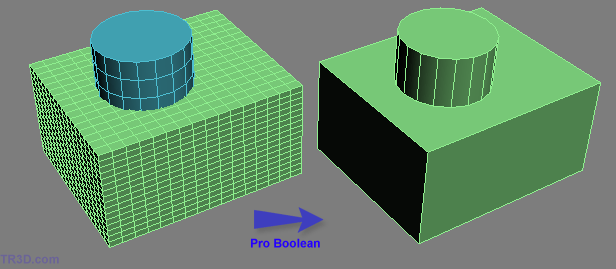
PRO CUTTER
Patlama gibi efektler için cismi parçalamakta kullanılır. oluşan parçalar Reactör patlama efektinde veya çeşitli amaçlar için kullanılabilir.
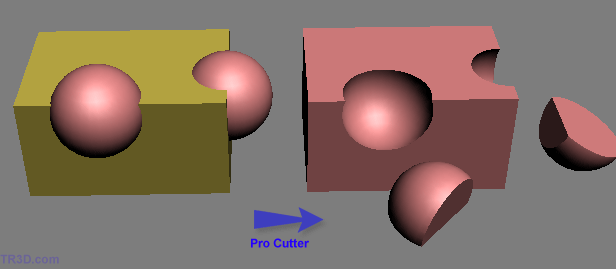
Pro cutter kullanılırken parçalardan biri(Küre) seçilerek başlanır ve Cutter parçalayıcı nesneler Pick Cutters seçeneği ile işaretlenir. Daha sonra Pick Stock object seçeneği ile parçalanacak cisim(Kutu) seçilir. İşlem sonrasında Stock inside cutter seçeneği işaretlenirse şekildeki gibi kesişme alanları yeni Element olarak belirlenir.
Stock Outside Cutter: Yeni cisim kesici bileşenin dışında kalan bölümlerden oluşur. (kürelerin dışındaki kutu bölümü)
Stock Inside Cutter: Yeni cisim kesicilerin içinde kalan bölümlerden oluşur (Kutu ile kürelerin kesişme alanları)
Cutters Outside Stock: Ana cismin dışında kalan kesici alanları (Kutu ile kesişmeyen küre bölümleri.)
Necmi Demirkeser
01.02.2008
Ekleyen: drekon
Bu dersler sayesinde yapamadığım çoğu şekli yapmayı öğrendim, ne kadar teşekkür etsem azdır. Eline koluna sağlık.
- Offline
Kapalı
Eklediğim Dersler
Ders Kategorileri
Yeni Dersler (Tutorials)
 Armor Modelleme
Armor Modelleme
Ekleyen: Dereli Ücretsiz Zbrush Dersi.
Ücretsiz Zbrush Dersi.
Ekleyen: BurakB Corona Render ile Salon Görselleştirme
Corona Render ile Salon Görselleştirme
Ekleyen: barcelona1988 Tek Bir Resimle Nasıl Sinematik Görüntü Ala Biliriz?
Tek Bir Resimle Nasıl Sinematik Görüntü Ala Biliriz?
Ekleyen: PixlandPictures After Effects - Script kullanmadan karakter rigleme
After Effects - Script kullanmadan karakter rigleme
Ekleyen: PixlandPictures 3dsmax landscape_ Making of Part1
3dsmax landscape_ Making of Part1
Ekleyen: altıneldiven Oyun yapımı dersleri 5 - Unity3D Sahne Duzeni
Oyun yapımı dersleri 5 - Unity3D Sahne Duzeni
Ekleyen: drekon